Обновление приложений-служб до SharePoint 2013
ОБЛАСТЬ ПРИМЕНЕНИЯ: 2013
2013  2016
2016  2019
2019  Subscription Edition
Subscription Edition  SharePoint в Microsoft 365
SharePoint в Microsoft 365
При обновлении продуктов SharePoint 2010 до SharePoint 2013 необходимо использовать обновление с подключением базы данных. Это означает, что обновляется только содержимое среды, а не параметры конфигурации. После настройки среды SharePoint 2013 и копирования содержимого и баз данных приложений-служб можно обновить приложения-службы до SharePoint 2013. В этой статье описаны действия, которые необходимо выполнить для обновления приложений-служб.
Этап 3 процесса обновления: Обновление приложений-служб:
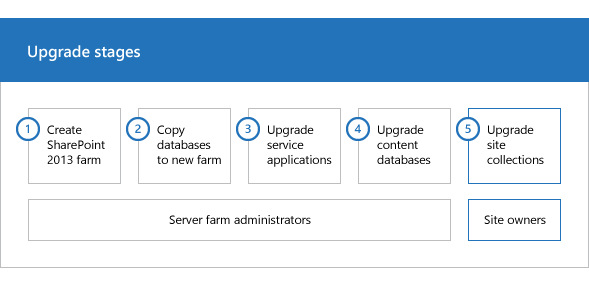
| Этап | Описание |
|---|---|
|
|
Это третий этап процесса обновления данных и сайтов продуктов SharePoint 2010 до SharePoint 2013. Процесс включает следующие этапы, которые следует выполнять по порядку: Создайте ферму SharePoint 2013 для подключения базы данных upgradeCopy database to the new farm for upgrade to SharePoint 2013Upgrade service applications to SharePoint 2013 (этот этап) Обновление баз данных контента с SharePoint 2010 до SharePoint 2013Обновите семейство веб-сайтов до SharePoint 2013Обзор всего процесса, См. статью Обзор процесса обновления с SharePoint 2010 до SharePoint 2013 и модель процесса обновления Скачать модель процесса обновления. |
Важно!
Хотя эта статья относится как к SharePoint Foundation 2013, так и к SharePoint 2013, разделы, посвященные обновлению приложений служб, относятся только к SharePoint 2013. (Исключением является раздел об обновлении приложения службы подключения к бизнес-данным, которое применяется к SharePoint Foundation 2013 и SharePoint 2013).
Посмотрите видео обновление SharePoint 2013: этап 3:
Подготовка к работе
Перед созданием фермы SharePoint 2013 просмотрите следующие сведения и выполните рекомендуемые действия.
Убедитесь, что вы настроили ферму SharePoint 2013, записали парольную фразу Secure Store и создали резервную копию ключа шифрования синхронизации профилей пользователей. Дополнительные сведения см. в разделе Create the SharePoint 2013 farm for a database attach upgrade.
Убедитесь в том, что учетная запись, которую вы используете для выполнения инструкций в этой статье, входит в группу администраторов фермы в Центр администрирования.
Решите, какой пул приложений-служб будет использоваться для обновляемых приложений-служб. В приведенных ниже процедурах используется пул приложений по умолчанию для приложений-служб, то есть пул "Веб-службы SharePoint по умолчанию". Список доступных пулов приложений службы можно просмотреть с помощью командлета Get-SPServiceApplicationPool в PowerShell. Вы также можете создать пул приложений-служб с помощью командлета New-SPServiceApplicationPool. Дополнительные сведения см. в статьях Get-SPServiceApplicationPool и New-SPServiceApplicationPool.
Совет
В этой статье переменные (такие как $applicationPool, $sss, $upa и т. д.) используются в командлетах PowerShell для экономии времени и усилий. Если вы не хотите, вы можете не использовать эти переменные. Однако в этом случае вам необходимо использовать идентификаторы приложений-служб и прокси приложений-служб при указании параметров identity. В каждой процедуре приводятся сведения об используемых переменных или альтернативных командлетах, которые можно использовать для поиска нужных идентификаторов. > Кроме того, многие процедуры, описанные в этой статье, включают шаг для задания переменной $applicationPool. Если вы выполняете все эти процедуры в одном сеансе PowerShell и хотите использовать один и тот же пул приложений для всех приложений-служб, вам не нужно повторять этот шаг в каждой процедуре. Вы можете задать эту переменную один раз в самом начале, а затем использовать ее при выполнении всех остальных процедур.
Сведения об обновлении баз данных приложений-служб
Для обновления базы данных приложения-службы необходимо создать новое приложение-службу и указать имя существующей базы данных, которое будет использоваться для нового приложения-службы. После создания приложения-службы обновляется база данных. Этот процесс состоит из нескольких действий.
Запуск экземпляров служб
Первым шагом является запуск экземпляров служб для пяти приложений-служб, которые можно обновить: службы подключения к бизнес-данным, веб-службы управляемых метаданных, службы PerformancePoint Services, службы Secure Store, службы профилей пользователей и службы поиска. Большинство из этих экземпляров службы можно запустить из центра администрирования. Однако экземпляр службы поиска SharePoint Server необходимо запустить с помощью PowerShell.
Создание приложений-служб и обновление баз данных
После запуска экземпляров служб требуется создать приложения-службы и обновить базы данных. Для восстановления баз данных приложений-служб используйте PowerShell.
Создание прокси-серверов для приложений-служб
После обновления баз данных приложений-служб необходимо создать прокси-серверы для приложений-служб и добавить их в группу прокси-серверов по умолчанию. Необходимо создать прокси-серверы для следующих приложений-служб:
приложение-служба управляемых метаданных;
Приложение-служба поиска
приложение-служба Служба Secure Store;
приложение-служба PerformancePoint Services;
приложение-служба профилей пользователей.
Приложение Служба подключения к бизнес-данным автоматически создает прокси-сервер и назначает его группе прокси-серверов по умолчанию при создании приложения-службы.
- Проверка наличия прокси-серверов в группе по умолчанию
В следующих разделах представлены действия для выполнения этих задач.
Примечание.
Приложение службы подключения к бизнес-данным доступно для обновления SharePoint Foundation 2010 до SharePoint Foundation 2013 и SharePoint Server 2010 до SharePoint 2013. Другие приложения-службы доступны для обновления только с SharePoint Server 2010 до SharePoint 2013. Хотя SharePoint Foundation 2013 включает функции поиска, это не то же приложение службы поиска, которое находится в SharePoint 2013, и его невозможно обновить.
Запуск экземпляров служб
Следующие действия позволяют запустить экземпляры служб.
Чтобы запустить экземпляры приложений-служб из центра администрирования, выполните приведенные далее действия.
Запустите веб-сайт центра администрирования SharePoint.
В центре администрирования на странице Управление приложениями в разделе Приложения-службы щелкните Управление службами на сервере.
Рядом с элементом Служба подключения к бизнес-данным нажмите кнопку Пуск.
Рядом с элементом Веб-служба управляемых метаданных нажмите кнопку Пуск.
Рядом с элементом Служба PerformancePoint Services нажмите кнопку Пуск.
Рядом с элементом Служба Secure Store нажмите кнопку Пуск.
Рядом со службой профилей пользователей нажмите кнопку Пуск.
Экземпляр службы поиска нужно запустить с помощью PowerShell, так как его нельзя запустить из Центр администрирования, если приложение-служба поиска еще не существует.
Чтобы запустить экземпляр службы поиска с помощью PowerShell, выполните следующие действия:
- Убедитесь, что вы являетесь участником следующих групп:
Предопределенная роль сервера securityadmin для экземпляра SQL Server.
Предопределенная роль базы данных db_owner во всех базах данных, которые должны обновляться.
Группа администраторов для сервера, на котором выполняются командлеты PowerShell.
Администратор может использовать командлет Add-SPShellAdmin для предоставления разрешений на использование командлетов SharePoint 2013.
Примечание.
При отсутствии разрешений обратитесь к своему администратору программы установки или администратору SQL Server за разрешениями. Дополнительные сведения о разрешениях PowerShell см. в статье Add-SPShellAdmin.
Запустите командную консоль SharePoint. .
Чтобы запустить экземпляр службы поиска, в командной строке Microsoft PowerShell введите следующие команды и нажмите клавишу ВВОД после каждой из них:
$SearchInst = Get-SPEnterpriseSearchServiceInstance
# Stores the identity for the Search service instance on this server as a variable
Start-SPServiceInstance $SearchInst
# Starts the service instance
Дополнительные сведения см. в статьях о Get-SPEnterpriseSearchServiceInstance и Start-SPServiceInstance.
Обновление приложения-службы Служба Secure Store
Чтобы обновить приложение-службу Служба Secure Store, необходимо создать новое приложение-службу и обновить базу данных, создать прокси-сервер и добавить его в группу прокси-серверов по умолчанию, а затем восстановить парольную фразу из предыдущей среды.
Чтобы обновить приложение службы Secure Store с помощью PowerShell, выполните следующие действия:
- Убедитесь, что вы являетесь участником следующих групп:
Предопределенная роль сервера securityadmin для экземпляра SQL Server.
Предопределенная роль базы данных db_owner во всех базах данных, которые должны обновляться.
Группа администраторов для сервера, на котором выполняются командлеты PowerShell.
Администратор может использовать командлет Add-SPShellAdmin для предоставления разрешений на использование командлетов SharePoint 2013.
Примечание.
При отсутствии разрешений обратитесь к своему администратору программы установки или администратору SQL Server за разрешениями. Дополнительные сведения о разрешениях PowerShell см. в статье Add-SPShellAdmin.
Запустите командную консоль SharePoint.
Чтобы сохранить пул приложений, который вы хотите использовать в качестве переменной для этого приложения-службы, в командной строке Microsoft PowerShell введите следующую команду.
$applicationPool = Get-SPServiceApplicationPool -Identity 'SharePoint Web Services default'
Where:
- SharePoint Web Services default это имя пула приложений-служб, в котором будут содержаться новые приложения-службы. Это пул приложений-служб по умолчанию. Вы можете указать другой пул приложений-служб.
This cmdlet sets the service application pool as a variable that you can use again in the cmdlets that follow. If you have multiple application pools and have to use a different application pool for a particular service application, repeat this step in the procedure to create each service application to use the appropriate application pool.
- Чтобы обновить приложение-службу Служба Secure Store, в командной строке Microsoft PowerShell введите следующую команду:
$sss = New-SPSecureStoreServiceApplication -Name 'Secure Store' -ApplicationPool $applicationPool -DatabaseName 'SecureStore_Upgrade_DB' -AuditingEnabled
Где:
SecureStore имя, которое вы хотите указать для нового приложения-службы Служба Secure Store.
$applicationpool это переменная, заданная ранее для определения пула приложений-служб, который нужно использовать.
Совет
[!Совет] Если переменная $applicationPool не используется, вам необходимо указать имя существующего пула приложений-служб в формате ' Имя пула приложений'. Чтобы просмотреть список пулов приложений-служб, вы можете выполнить командлет Get-SPServiceApplicationPool.
SecureStore_Upgrade_DB это имя базы данных приложений-служб, которую вы хотите обновить.
Эта команда задает значение переменной $sss, которая будет использоваться для создания прокси-сервера в дальнейшем.
Дополнительные сведения см. в статье New-SPSecureStoreApplication.
- Введите следующую команду, чтобы создать прокси-сервер для приложения-службы Служба Secure Store:
$sssp = New-SPSecureStoreServiceApplicationProxy -Name ProxyName -ServiceApplication $sss -DefaultProxyGroup
Где:
ProxyName это имя прокси-сервера, который планируется использовать.
$sss это переменная, заданная ранее для определения нового приложения-службы Служба Secure Store.
Совет
[!Совет] Если переменная $sss не используется, тогда необходимо указать вместо имени идентификатор для определения приложения-службы Служба Secure Store. Чтобы найти идентификатор, выполните командлет Get-SPServiceApplication, чтобы получить список всех идентификаторов приложений-служб.
DefaultProxyGroup добавляет прокси-серверы приложения-службы Служба Secure Store в группу прокси-серверов по умолчанию в локальной ферме.
Эта команда задает значение переменной $sssp для прокси приложения-службы, которое будет использоваться при восстановлении парольной фразы.
Дополнительные сведения см. в статье New-SPSecureStoreServiceApplicationProxy.
После создания приложения службы Secure Store и прокси-сервера необходимо обновить ключ шифрования. Сведения о том, как обновить ключ шифрования, см. в разделе Обновление ключа шифрования Secure Store.
- Введите следующую команду, чтобы восстановить парольную фразу для приложения-службы Служба Secure Store:
Update-SPSecureStoreApplicationServerKey -Passphrase <Passphrase> -ServiceApplicationProxy $sssp
Где:
<Passphrase> это парольная фраза для приложения-службы Служба Secure Store из предыдущей среды.
$sss это переменная, заданная ранее для определения нового прокси приложения-службы Служба Secure Store.
Совет
[!Совет] Если переменная $sss не используется, тогда необходимо указать вместо имени идентификатор для определения прокси приложения-службы Служба Secure Store. Чтобы найти идентификатор, выполните командлет Get-SPServiceApplicationProxy, чтобы получить список всех идентификаторов прокси приложений-служб.
Дополнительные сведения см. в статье Update-SPSecureStoreApplicationServerKey.
Обновление приложения Служба подключения к бизнес-данным
Для обновления приложения Служба подключения к бизнес-данным необходимо создать новое приложение-службу и обновить базу данных. Вам не нужно создать прокси-сервер для приложения Служба подключения к бизнес-данным. Приложение Служба подключения к бизнес-данным автоматически создает прокси-сервер и назначает его группе прокси-серверов по умолчанию при создании приложения-службы.
Примечание.
Приложение службы подключения к бизнес-данным доступно как в SharePoint Foundation 2013, так и в SharePoint 2013.
Чтобы обновить приложение службы подключения к бизнес-данным с помощью PowerShell, выполните следующие действия:
- Убедитесь, что вы являетесь участником следующих групп:
Предопределенная роль сервера securityadmin для экземпляра SQL Server.
Предопределенная роль базы данных db_owner во всех базах данных, которые должны обновляться.
Группа администраторов для сервера, на котором выполняются командлеты PowerShell.
Администратор может использовать командлет Add-SPShellAdmin для предоставления разрешений на использование командлетов SharePoint 2013.
Примечание.
При отсутствии разрешений обратитесь к своему администратору программы установки или администратору SQL Server за разрешениями. Дополнительные сведения о разрешениях PowerShell см. в статье Add-SPShellAdmin.
Запустите командную консоль SharePoint.
Чтобы сохранить пул приложений, который вы хотите использовать в качестве переменной для этого приложения-службы, в командной строке Microsoft PowerShell введите следующую команду.
$applicationPool = Get-SPServiceApplicationPool -Identity 'SharePoint Web Services default'
Где:
- SharePoint Web Services Default это имя пула приложений-служб, в котором будут содержаться новые приложения-службы.
Этот командлет задает пул приложений-служб в качестве переменной, которую можно повторно использовать в следующих командлетах. Если имеется несколько пулов приложений и для определенного приложения-службы требуется использовать другой пул приложений, выполните это действие еще раз, чтобы задать соответствующий пул приложений для каждого приложения-службы.
- Чтобы обновить приложение-службу Служба подключения к бизнес-данным, в командной строке Microsoft PowerShell введите следующую команду:
New-SPBusinessDataCatalogServiceApplication -Name 'BDC Service' -ApplicationPool $applicationPool -DatabaseName 'BDC_Service_DB'
Где:
BDC Service имя, которое вы хотите указать для нового приложения-службы Служба подключения к бизнес-данным.
$applicationpool это переменная, заданная ранее для определения пула приложений-служб, который нужно использовать.
Совет
[!Совет] Если переменная $applicationPool не используется, вам необходимо указать имя существующего пула приложений-служб в формате ' Имя пула приложений'. Чтобы просмотреть список пулов приложений-служб, вы можете выполнить командлет Get-SPServiceApplicationPool.
BDC_Service_DB это имя базы данных приложений-служб, которую вы хотите обновить.
Дополнительные сведения см. в статье New-SPBusinessDataCatalogServiceApplication.
Обновление приложения-службы управляемых метаданных
Чтобы обновить приложение-службу управляемых метаданных, необходимо создать новое приложение-службу и обновить базу данных, а затем создать прокси-сервер и добавить его в группу прокси-серверов по умолчанию. Перед обновлением приложения-службы профилей пользователей следует обновить приложение-службу управляемых метаданных.
Чтобы обновить приложение службы управляемых метаданных с помощью PowerShell, выполните следующие действия:
- Убедитесь, что вы являетесь участником следующих групп:
Предопределенная роль сервера securityadmin для экземпляра SQL Server.
Предопределенная роль базы данных db_owner во всех базах данных, которые должны обновляться.
Группа администраторов для сервера, на котором выполняются командлеты PowerShell.
Администратор может использовать командлет Add-SPShellAdmin для предоставления разрешений на использование командлетов SharePoint 2013.
Примечание.
При отсутствии разрешений обратитесь к своему администратору программы установки или администратору SQL Server за разрешениями. Дополнительные сведения о разрешениях PowerShell см. в статье Add-SPShellAdmin.
Запустите командную консоль SharePoint.
Чтобы сохранить пул приложений, который вы хотите использовать в качестве переменной для этого приложения-службы, в командной строке Microsoft PowerShell введите следующую команду.
$applicationPool = Get-SPServiceApplicationPool -Identity 'SharePoint Web Services default'
Где:
- SharePoint Web Services Default это имя пула приложений-служб, в котором будут содержаться новые приложения-службы.
Этот командлет задает пул приложений-служб в качестве переменной, которую можно повторно использовать в следующих командлетах. Если имеется несколько пулов приложений и для определенного приложения-службы требуется использовать другой пул приложений, выполните это действие еще раз, чтобы задать соответствующий пул приложений для каждого приложения-службы.
- Чтобы обновить приложение-службу управляемых метаданных, в командной строке Microsoft PowerShell введите следующую команду:
$mms = New-SPMetadataServiceApplication -Name 'Managed Metadata Service Application' -ApplicationPool $applicationPool -DatabaseName 'Managed Metadata Service_DB'
Где:
Managed Metadata Service Application имя нового приложения-службы управляемых метаданных.
$applicationpool это переменная, заданная ранее для определения пула приложений-служб, который нужно использовать.
Совет
[!Совет] Если переменная $applicationPool не используется, вам необходимо указать имя существующего пула приложений-служб в формате ' Имя пула приложений'. Чтобы просмотреть список пулов приложений-служб, вы можете выполнить командлет Get-SPServiceApplicationPool.
Managed Metadata Service_DB имя базы данных приложения-службы, которую требуется обновить.
Эта команда задает значение переменной $mms, которая будет использоваться для создания прокси-сервера в дальнейшем.
Дополнительные сведения см. в статье New-SPMetadataServiceApplication.
- В командной строке Microsoft PowerShell введите следующую команду, чтобы создать прокси для приложения-службы управляемых метаданных:
New-SPMetadataServiceApplicationProxy -Name ProxyName -ServiceApplication $mms -DefaultProxyGroup
Где:
ProxyName это имя прокси-сервера, который планируется использовать.
$mms это переменная, заданная ранее для определения нового приложения-службы управляемых метаданных.
Совет
[!Совет] Если переменная $mms, не используется, тогда необходимо указать вместо имени идентификатор для определения прокси приложения-службы управляемых метаданных. Чтобы найти идентификатор, выполните командлет Get-SPServiceApplication, чтобы получить список всех идентификаторов приложений-служб.
DefaultProxyGroup добавляет прокси-сервер приложения-службы управляемых метаданных в группу прокси-серверов по умолчанию в локальной ферме.
Дополнительные сведения см. в статье New-SPMetadataServiceApplicationProxy.
Обновление приложения-службы профилей пользователей
Чтобы обновить приложение-службу профилей пользователей, создайте новое приложение службы и обновите базу данных, а затем создайте прокси-сервер и добавьте его в группу прокси-серверов по умолчанию, а затем запустите службу синхронизации профилей пользователей. После создания приложения службы профилей пользователей необходимо импортировать ключ шифрования сервера интеграции удостоверений Майкрософт (MIIS).
Примечание.
Перед обновлением приложения-службы профилей пользователей следует обновить приложение-службу управляемых метаданных.
Чтобы обновить приложение службы профилей пользователей с помощью PowerShell, выполните следующие действия:
- Убедитесь, что вы являетесь участником следующих групп:
Предопределенная роль сервера securityadmin для экземпляра SQL Server.
Предопределенная роль базы данных db_owner во всех базах данных, которые должны обновляться.
Группа администраторов для сервера, на котором выполняются командлеты PowerShell.
Администратор может использовать командлет Add-SPShellAdmin для предоставления разрешений на использование командлетов SharePoint 2013.
Примечание.
При отсутствии разрешений обратитесь к своему администратору программы установки или администратору SQL Server за разрешениями. Дополнительные сведения о разрешениях PowerShell см. в статье Add-SPShellAdmin.
Запустите командную консоль SharePoint.
Чтобы сохранить пул приложений, который вы хотите использовать в качестве переменной для этого приложения-службы, в командной строке Microsoft PowerShell введите следующую команду.
$applicationPool = Get-SPServiceApplicationPool -Identity 'SharePoint Web Services default'
Где:
- SharePoint Web Services Default это имя пула приложений-служб, в котором будут содержаться новые приложения-службы.
Этот командлет задает пул приложений-служб в качестве переменной, которую можно повторно использовать в следующих командлетах. Если имеется несколько пулов приложений и для определенного приложения-службы требуется использовать другой пул приложений, выполните это действие еще раз, чтобы задать соответствующий пул приложений для каждого приложения-службы.
- Чтобы обновить приложение-службу профилей пользователей, в командной строке Microsoft PowerShell введите следующую команду:
$upa = New-SPProfileServiceApplication -Name 'User Profile Service Application' -ApplicationPool $applicationPool -ProfileDBName 'User Profile Service Application_ProfileDB' -SocialDBName 'User Profile Service Application_SocialDB'
-ProfileSyncDBName 'User Profile Service Application_SyncDB'
Где:
Приложение-служба профилей пользователей — это имя, которое вы хотите присвоить новому приложению службы профилей пользователей.
$applicationpool это переменная, заданная ранее для определения пула приложений-служб, который нужно использовать.
Совет
[!Совет] Если переменная $applicationPool не используется, вам необходимо указать имя существующего пула приложений-служб в формате ' Имя пула приложений'. Чтобы просмотреть список пулов приложений-служб, вы можете выполнить командлет Get-SPServiceApplicationPool.
Служба профилей пользователей Application_ProfileDB — это имя базы данных профиля приложения-службы профилей пользователей, которую требуется обновить.
Служба профилей пользователей Application_SocialDB — это имя приложения службы профилей пользователей Социальной базы данных, которую требуется обновить.
Служба профилей пользователей Application_SyncDB — это имя базы данных синхронизации приложения службы профилей пользователей, которую требуется обновить.
> [!NOTE]
> The **SocialDBName** and **ProfileSyncDBName** parameters are optional. Use these parameters if you have Social and Sync databases that you want to upgrade. If you do not specify these parameters, new Social and Sync databases are created for you.
Эта команда задает переменную $upa, которая будет использоваться при создании прокси-сервера позже.
Дополнительные сведения см. в статье New-SPProfileServiceApplication.
- Введите следующую команду, чтобы создать прокси-сервер для приложения службы профилей пользователей:
New-SPProfileServiceApplicationProxy -Name ProxyName -ServiceApplication $upa -DefaultProxyGroup
Where:
ProxyName это имя прокси-сервера, который планируется использовать.
$upa — это переменная, заданная ранее для идентификации нового приложения-службы профилей пользователей.
Совет
Если переменная не используется $upa, вместо имени необходимо использовать идентификатор для идентификации приложения службы профилей пользователей. Чтобы найти идентификатор, выполните командлет Get-SPServiceApplication, чтобы получить список всех идентификаторов приложений-служб.
DefaultProxyGroup добавляет прокси-сервер приложения службы профилей пользователей в группу прокси-серверов по умолчанию для локальной фермы.
Дополнительные сведения см. в разделе New-SPProfileServiceApplicationProxy.
После создания приложения службы профилей пользователей можно запустить службу синхронизации профилей пользователей.
Запустите службу синхронизации профилей пользователей:
Запустите веб-сайт центра администрирования SharePoint.
В центре администрирования на странице Параметры системы в разделе Серверы щелкните Управление службами на сервере.
Рядом со службой синхронизации профилей пользователей нажмите кнопку Пуск.
В разделе Выбор приложения профиля пользователя выберите приложение службы профилей пользователей, которое вы обновили.
В разделе Имя учетной записи службы и парольвведите имя учетной записи и пароль для службы синхронизации профилей пользователей.
После запуска службы синхронизации профилей пользователей необходимо импортировать ключ шифрования сервера интеграции удостоверений Майкрософт (MIIS). Импортируйте этот ключ в следующий каталог: < диск >корневого каталога\Program Files\Microsoft Office Servers\15.0\Synchronization Service\Bin.
Чтобы импортировать ключ шифрования для приложения-службы профилей пользователей, выполните следующие действия.
- Убедитесь, что вы являетесь участником следующих групп:
- Группа "Администраторы" сервера, на котором выполняется команда.
Откройте окно командной строки и перейдите в следующую папку:
%Program Files%\Microsoft Office Servers\15.0\Synchronization Service\Bin\
Чтобы импортировать ключ, введите в командной строке следующую команду и нажмите клавишу ВВОД:
miiskmu.exe /i Path {0E19E162-827E-4077-82D4-E6ABD531636E}
Где:
- Путь — это путь и имя файла для ключа, который требуется импортировать.
Вам также может потребоваться ввести имя пользователя и пароль. Это учетные данные администратора фермы.
Важно!
Используйте GUID, как указано. Этот GUID является фиксированным.
Дополнительные сведения см. в статье Установка обновления программного обеспечения (SharePoint Server 2010).
Обновление приложения-службы PerformancePoint Services
Чтобы обновить приложение-службу PerformancePoint Services, необходимо создать новое приложение-службу и обновить базу данных, а затем создать прокси-сервер и добавить его в группу прокси-серверов по умолчанию.
Чтобы обновить приложение службы PerformancePoint Services с помощью PowerShell, выполните следующие действия:
- Убедитесь, что вы являетесь участником следующих групп:
Предопределенная роль сервера securityadmin для экземпляра SQL Server.
Предопределенная роль базы данных db_owner во всех базах данных, которые должны обновляться.
Группа администраторов для сервера, на котором выполняются командлеты PowerShell.
Администратор может использовать командлет Add-SPShellAdmin для предоставления разрешений на использование командлетов SharePoint 2013.
Примечание.
При отсутствии разрешений обратитесь к своему администратору программы установки или администратору SQL Server за разрешениями. Дополнительные сведения о разрешениях PowerShell см. в статье Add-SPShellAdmin.
Запустите командную консоль SharePoint.
Чтобы сохранить пул приложений, который вы хотите использовать в качестве переменной для этого приложения-службы, в командной строке Microsoft PowerShell введите следующую команду.
$applicationPool = Get-SPServiceApplicationPool -Identity 'SharePoint Web Services default'
Где:
- SharePoint Web Services Default это имя пула приложений-служб, в котором будут содержаться новые приложения-службы.
Этот командлет задает пул приложений-служб в качестве переменной, которую можно повторно использовать в следующих командлетах. Если имеется несколько пулов приложений и для определенного приложения-службы требуется использовать другой пул приложений, выполните это действие еще раз, чтобы задать соответствующий пул приложений для каждого приложения-службы.
- Чтобы обновить приложение-службу PerformancePoint Services, в командной строке Microsoft PowerShell введите следующую команду:
$pps = New-SPPerformancePointServiceApplication -Name 'PerformancePoint Service' -ApplicationPool $applicationPool -DatabaseName 'PerformancePoint Service Application_DB'
Where:
PerformancePoint Service имя, которое вы хотите указать для нового приложения-службы PerformancePoint Services.
$applicationpool это переменная, заданная ранее для определения пула приложений-служб, который нужно использовать.
Совет
[!Совет] Если переменная $applicationPool не используется, вам необходимо указать имя существующего пула приложений-служб в формате ' Имя пула приложений'. Чтобы просмотреть список пулов приложений-служб, вы можете выполнить командлет Get-SPServiceApplicationPool.
PerformancePoint Service Application_DB имя базы данных приложения-службы PerformancePoint Services, которую требуется обновить.
Эта команда задает значение переменной $pps, которая будет использоваться для создания прокси-сервера в дальнейшем.
Дополнительные сведения см. в статье New-SPProfileServiceApplication.
- Введите следующую команду, чтобы создать прокси-сервер для приложения-службы PerformancePoint Services:
New-SPPerformancePointServiceApplicationProxy -Name ProxyName -ServiceApplication $pps -Default
Где:
ProxyName это имя прокси-сервера, который планируется использовать.
$pps это переменная, заданная ранее для определения нового приложения-службы PerformancePoint Services.
Совет
[!Совет] Если переменная $pps не используется, тогда необходимо указать вместо имени идентификатор для определения приложения-службы PerformancePoint Services. Чтобы найти идентификатор, выполните командлет Get-SPServiceApplication, чтобы получить список всех идентификаторов приложений-служб.
Default добавляет прокси-сервер приложения-службы PerformancePoint Services в группу прокси-серверов по умолчанию в локальной ферме.
Дополнительные сведения см. в статье New-SPPerformancePointServiceApplicationProxy.
Обновление приложения-службы поиска
Чтобы обновить приложение службы поиска, создайте новое приложение службы и обновите базу данных, а затем создайте прокси-сервер и добавьте его в группу прокси-серверов по умолчанию.
Примечание.
Этот раздел относится только к SharePoint 2013. Хотя SharePoint Foundation 2013 включает функции поиска, это не то же приложение службы поиска, которое находится в SharePoint 2013, и его невозможно обновить.
Чтобы обновить приложение службы поиска с помощью PowerShell, выполните следующие действия:
- Убедитесь, что вы являетесь участником следующих групп:
Предопределенная роль сервера securityadmin для экземпляра SQL Server.
Предопределенная роль базы данных db_owner во всех базах данных, которые должны обновляться.
Группа администраторов для сервера, на котором выполняются командлеты PowerShell.
Администратор может использовать командлет Add-SPShellAdmin для предоставления разрешений на использование командлетов SharePoint 2013.
Примечание.
При отсутствии разрешений обратитесь к своему администратору программы установки или администратору SQL Server за разрешениями. Дополнительные сведения о разрешениях PowerShell см. в статье Add-SPShellAdmin.
Запустите командную консоль SharePoint.
Чтобы сохранить пул приложений, который вы хотите использовать в качестве переменной для этого приложения-службы, в командной строке Microsoft PowerShell введите следующую команду.
$applicationPool = Get-SPServiceApplicationPool -Identity 'SharePoint Web Services default'
Где:
- SharePoint Web Services Default это имя пула приложений-служб, в котором будут содержаться новые приложения-службы.
Этот командлет задает пул приложений-служб в качестве переменной, которую можно повторно использовать в следующих командлетах. Если имеется несколько пулов приложений и для определенного приложения-службы требуется использовать другой пул приложений, выполните это действие еще раз, чтобы задать соответствующий пул приложений для каждого приложения-службы.
- Чтобы обновить приложение службы поиска, в командной строке Microsoft PowerShell введите следующую команду:
$searchInst = Get-SPEnterpriseSearchServiceInstance -local
# Gets the Search service instance and sets a variable to use in the next command
Restore-SPEnterpriseSearchServiceApplication -Name '<SearchServiceApplicationName>' -applicationpool $applicationPool -databasename '<SearchServiceApplicationDBName>' -databaseserver <ServerName> -AdminSearchServiceInstance $searchInst
Где:
SearchServiceApplicationName имя приложения-службы поиска.
$applicationpool это переменная, заданная ранее для определения пула приложений-служб, который нужно использовать.
Совет
[!Совет] Если переменная $applicationPool не используется, вам необходимо указать имя существующего пула приложений-служб в формате ' Имя пула приложений'. Чтобы просмотреть список пулов приложений-служб, вы можете выполнить командлет Get-SPServiceApplicationPool.
SearchServiceApplicationDBName — это имя базы данных администрирования приложения службы поиска, которую требуется обновить.
$searchInst это переменная, заданная для определения нового экземпляра приложения службы поиска.
Примечание.
Обновление приложения службы поиска может завершиться ошибкой из-за проблемы, возникающей во время обновления, например из-за задержки в сети или SQL Server. Если во время обновления приложения службы поиска появляется сообщение об ошибке, сделайте следующее:
Дополнительные сведения см. в статье Restore-SPEnterpriseSearchServiceApplication.
Следует выполнить несколько действий для создания прокси-сервера приложения-службы поиска и добавления его в группу прокси-серверов по умолчанию. Отдельные действия необходимо выполнить для поиска идентификатора приложения-службы поиска, создания прокси-сервера, получения идентификатора прокси-сервера и добавления прокси-сервера в группу прокси-серверов по умолчанию.
- Введите следующую команду, чтобы получить идентификатор приложения-службы поиска и сохранить его как переменную:
$ssa = Get-SPEnterpriseSearchServiceApplication
Дополнительные сведения см. в статье Get-SPEnterpriseSearchServiceApplication.
- Введите следующую команду, чтобы создать прокси-сервер для приложения-службы поиска:
New-SPEnterpriseSearchServiceApplicationProxy -Name ProxyName -SearchApplication $ssa
Где:
ProxyName это имя прокси-сервера, который планируется использовать.
$ssa это переменная, заданная ранее для определения нового приложения-службы поиска.
Совет
Если переменная не используется $ssa, то вместо имени необходимо использовать идентификатор для идентификации приложения службы поиска. Чтобы найти идентификатор, выполните командлет Get-SPServiceApplication, чтобы получить список всех идентификаторов приложений-служб.
Дополнительные сведения см. в статье New-SPEnterpriseSearchServiceApplicationProxy.
- Введите следующую команду, чтобы получить идентификатор созданного прокси-сервера приложения-службы поиска и сохранить его как переменную $ssap:
$ssap = Get-SPEnterpriseSearchServiceApplicationProxy
Дополнительные сведения см. в статье Get-SPEnterpriseSearchServiceApplicationProxy.
- Введите следующую команду, чтобы добавить прокси-сервер приложения-службы поиска в группу прокси-серверов по умолчанию.
Add-SPServiceApplicationProxyGroupMember -member $ssap -identity " "
Где:
$ssap это переменная, заданная ранее для определения идентификатора созданного прокси-сервера приложения-службы поиска.
Совет
Если переменная не используется $ssap, то вместо имени необходимо использовать идентификатор для идентификации прокси-сервера приложения службы поиска. Чтобы найти идентификатор, выполните командлет Get-SPServiceApplicationProxy, чтобы получить список всех идентификаторов прокси приложений-служб.
Используйте пустой параметр удостоверения (" "), чтобы добавить его в группу по умолчанию.
Дополнительные сведения см. в статье Add-SPServiceApplicationProxyGroupMember.
Проверка наличия всех новых прокси-серверов в группе по умолчанию
Выполните следующие действия, чтобы проверить, что процедура создания прокси-серверов и добавления их в группу по умолчанию сработала.
Проверка наличия всех новых прокси в группе прокси по умолчанию с помощью PowerShell
- Убедитесь, что вы являетесь участником следующих групп:
Предопределенная роль сервера securityadmin для экземпляра SQL Server.
Предопределенная роль базы данных db_owner во всех базах данных, которые должны обновляться.
Группа администраторов для сервера, на котором выполняются командлеты PowerShell.
Администратор может использовать командлет Add-SPShellAdmin для предоставления разрешений на использование командлетов SharePoint 2013.
Примечание.
При отсутствии разрешений обратитесь к своему администратору программы установки или администратору SQL Server за разрешениями. Дополнительные сведения о разрешениях PowerShell см. в статье Add-SPShellAdmin.
Запустите командную консоль SharePoint.
В командной строке PowerShell введите следующие команды:
$pg = Get-SPServiceApplicationProxyGroup -Identity " "
$pg.Proxies
Где:
$pg это переменная, представляющая группу прокси-серверов по умолчанию.
Для указания группы прокси-серверов по умолчанию используется пустой параметр удостоверения (" ").
При этом будет получен список всех прокси-серверов в группе по умолчанию, их отображаемые имена, имена типов и идентификаторы.
Дополнительные сведения см. в статье о Get-SPServiceApplicationProxyGroup.
После обновления приложений-служб вы можете запустить процесс обновления баз данных контента. Первый шаг процесса создание веб-приложений, необходимых для каждой базы данных контента.
| Этап | Описание |
|---|---|
|
|
Это третий этап процесса обновления данных и сайтов продуктов SharePoint 2010 до SharePoint 2013. Следующий этап: обновление баз данных контента с SharePoint 2010 до SharePoint 2013 Обзор всего процесса см. в статье Обзор процесса обновления с SharePoint 2010 до SharePoint 2013. |
См. также
Другие ресурсы
Контрольный список для обновления с переподключением баз данных (SharePoint 2013)
Обзор обновления служб SharePoint 2010 до SharePoint Server 2013
Обновление ферм с общими службами (родительской и дочерней ферм) до SharePoint 2013
Тестирование и устранение неполадок обновления до SharePoint 2013